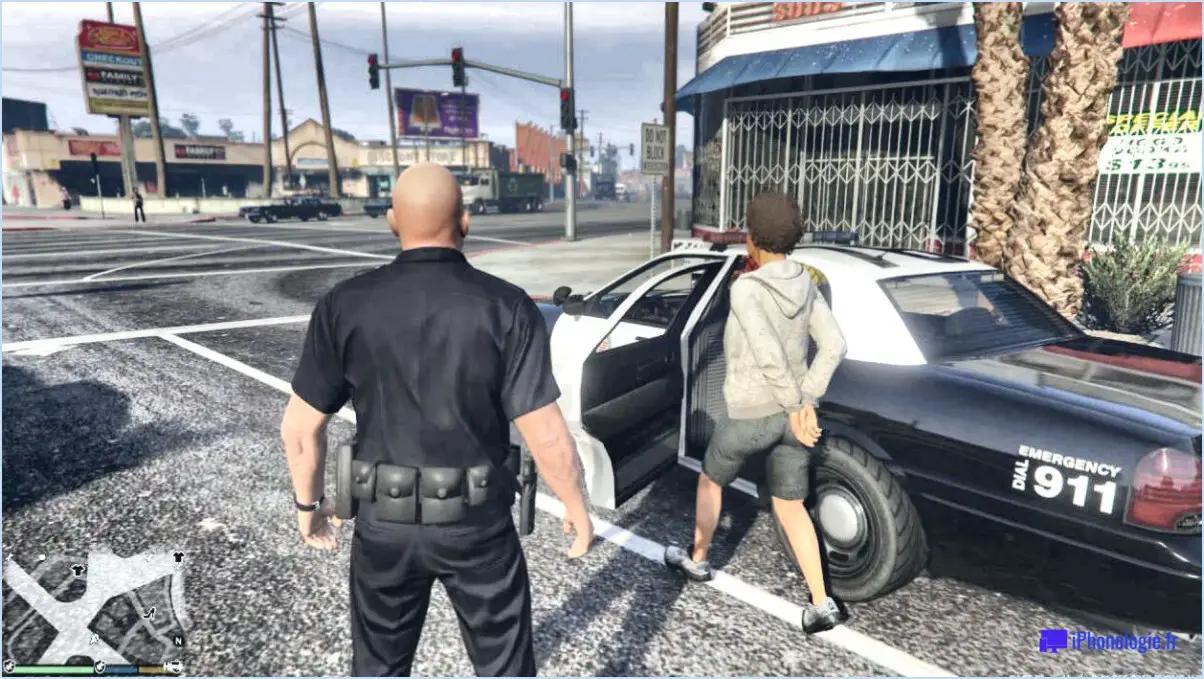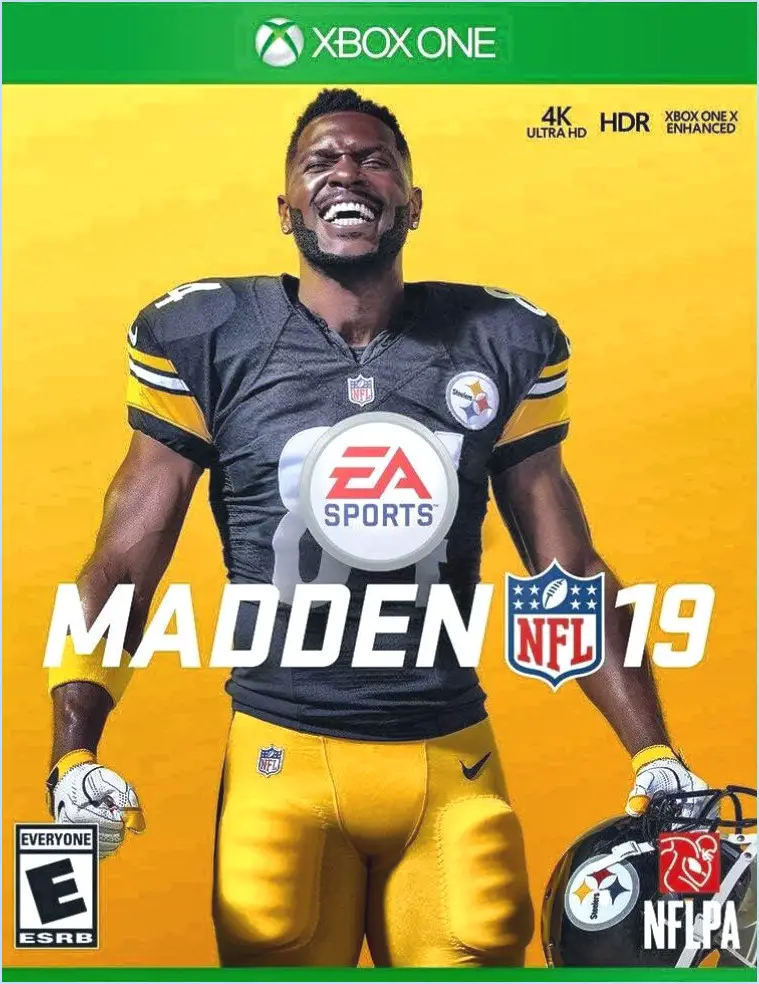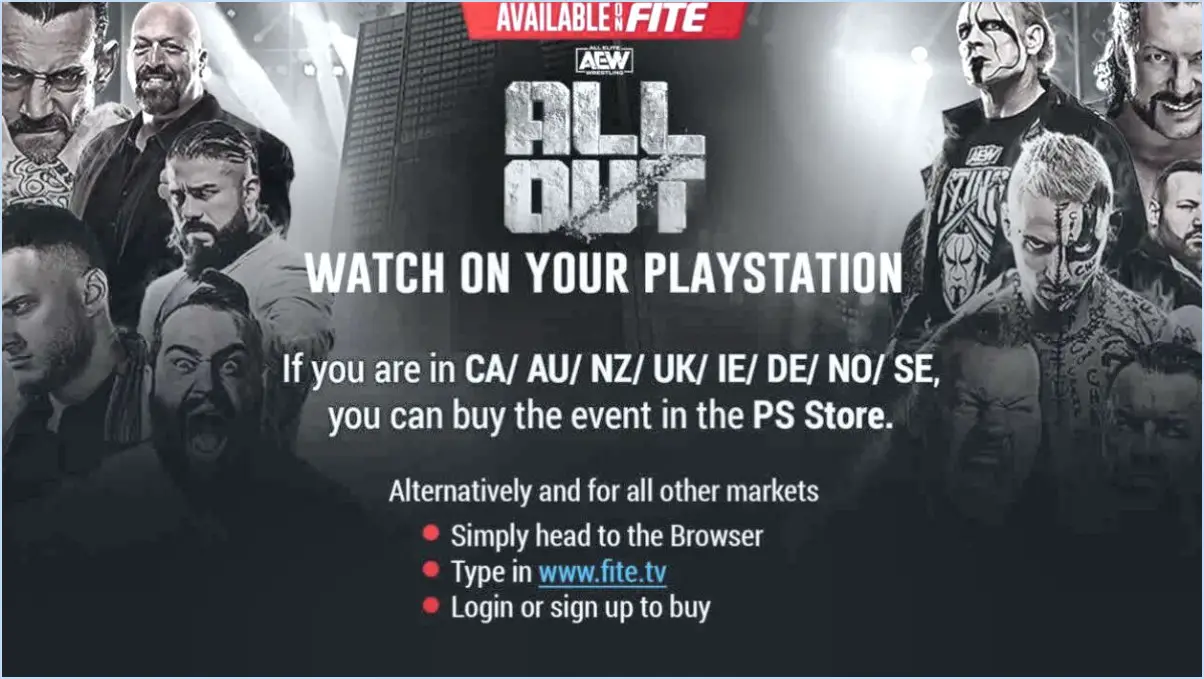Comment supprimer les mods creation club fallout 4?
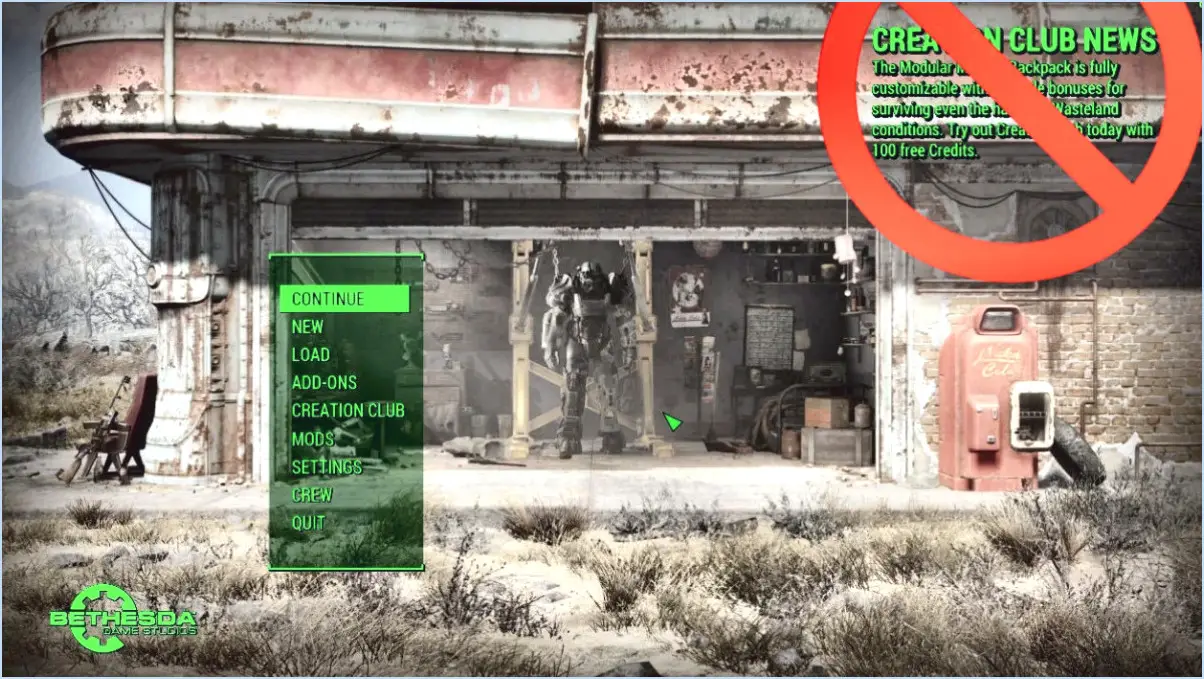
Pour supprimer les mods du Creation Club de Fallout 4, procédez comme suit :
1. Localisez le répertoire de votre jeu :
Tout d'abord, vous devez trouver le répertoire dans lequel Fallout 4 est installé sur votre ordinateur. Cet emplacement peut varier en fonction de votre plateforme :
- Sur Steam : Généralement, il se trouve dans « C:Program Files (x86)SteamsteamappscommonFallout 4 » pour les systèmes 64 bits ou « C:Program FilesSteamsteamappscommonFallout 4 » pour les systèmes 32 bits.
- Sur Bethesda Launcher : Cherchez-le dans le dossier où vous avez installé le jeu.
2. Naviguez jusqu'au dossier de données :
Dans le répertoire de votre jeu Fallout 4, ouvrez le dossier « Data ». C'est là que sont stockés tous les fichiers de mods du jeu.
3. Identifiez les mods du Creation Club :
Les mods du Creation Club sont généralement nommés par « cc » suivi d'une chaîne de chiffres et de lettres. Pour les distinguer des autres mods, vous pouvez vous référer à la liste du contenu du Creation Club dans le jeu pour faire correspondre les noms.
4. Supprimez les fichiers de mods :
Pour supprimer un mod Creation Club, il suffit de supprimer le(s) fichier(s) correspondant(s) du dossier « Data ». Cliquez avec le bouton droit de la souris sur le fichier mod et sélectionnez « Delete ». Vous pouvez supprimer plusieurs mods simultanément si nécessaire.
5. Vérifiez vos fichiers de jeu :
Après avoir supprimé les mods, il est conseillé de vérifier l'intégrité de vos fichiers de jeu via Steam ou le Launcher de Bethesda. Cela permet de s'assurer que tous les vestiges des mods supprimés ont été nettoyés, ce qui permet d'éviter tout problème potentiel.
6. Redémarrez le jeu :
Une fois ces étapes terminées, redémarrez Fallout 4. Les mods indésirables du Creation Club ne devraient plus être actifs dans votre jeu.
N'oubliez pas que le modding peut parfois être délicat, soyez donc prudent lorsque vous supprimez des mods. Sauvegardez toujours vos fichiers de jeu avant d'effectuer des modifications afin d'éviter des problèmes irréversibles.
En résumé, bien que Fallout 4 ne propose pas d'option directe dans le jeu pour supprimer les mods Creation Club, vous pouvez effectivement les supprimer en supprimant manuellement leurs fichiers du répertoire de votre jeu, comme indiqué ci-dessus.
La désinstallation de Fallout 4 supprime-t-elle les mods?
Oui, la désinstallation de Fallout 4 supprimera effectivement tous les mods que vous avez laborieusement installés. Lorsque vous désinstallez le jeu, votre système est débarrassé de tous les fichiers liés au jeu, y compris les modifications que vous avez ajoutées pour améliorer votre expérience de jeu. Cela signifie que tous les ajustements, améliorations ou modifications apportés par les mods seront effacés de votre répertoire de jeu.
Voici un bref aperçu de ce qui se passe lorsque vous désinstallez Fallout 4 :
- Fichiers de mods: Les mods sont généralement stockés dans le répertoire du jeu. La désinstallation du jeu supprimera ces fichiers de mods, les rendant inaccessibles.
- Personnalisation: Toutes les modifications de gameplay, les améliorations graphiques ou les contenus ajoutés fournis par les mods disparaîtront.
- Jeux sauvegardés: Vos fichiers de sauvegarde sont généralement conservés dans un dossier séparé et ne seront pas affectés par la désinstallation du jeu. Cependant, certains mods peuvent être intégrés à vos fichiers de sauvegarde, de sorte qu'ils peuvent ne pas fonctionner correctement après la désinstallation.
- L'ardoise propre: Réinstaller Fallout 4 vous permettra de repartir à zéro, donc si vous comptez continuer à utiliser des mods, n'oubliez pas de les réinstaller et de les reconfigurer après avoir réinstallé le jeu.
En résumé, la désinstallation de Fallout 4 supprimera toutes les traces de mods, faites donc preuve de prudence et sauvegardez vos fichiers de mods si vous souhaitez les conserver pour un usage ultérieur.
Comment désinstaller le mode survie?
Pour désinstaller le mode survie, suivez les étapes suivantes :
- Ouvrez le client Steam.
- Cliquez sur l'onglet « Jeux ».
- Sélectionnez « Mode survie » dans le menu déroulant.
- Cliquez sur le bouton « Désinstaller ».
Cela supprimera le mode survie de votre jeu. Gardez à l'esprit que ces étapes peuvent varier légèrement en fonction des mises à jour futures ou des changements apportés à l'interface client Steam.
Comment activer les mods du Creation Club?
Les étapes suivantes permettent d'activer facilement les mods du Creation Club :
- Mettre à jour Minecraft: Assurez-vous d'avoir la dernière version de Minecraft. Si ce n'est pas le cas, téléchargez-la sur le site de Mojang.
- Accéder au club de création: Ouvrez le lanceur de Minecraft et naviguez jusqu'à la section « Mods ».
- Parcourir les Mods: Parcourez les mods disponibles du Creation Club et trouvez ceux que vous souhaitez activer.
- Télécharger les mods: Cliquez sur le mod que vous souhaitez activer et vous serez invité à le télécharger.
- Activer les mods: Une fois le téléchargement effectué, retournez dans la section « Mods » et localisez le mod téléchargé. Activez-le en basculant l'interrupteur.
- Configurer les mods (si nécessaire): Certains mods peuvent nécessiter une configuration supplémentaire. Reportez-vous aux instructions spécifiques au mod si nécessaire.
- Lancer le jeu: Lancez Minecraft, et vos mods Creation Club activés devraient maintenant être actifs.
N'oubliez pas que les étapes exactes peuvent varier en fonction de votre appareil et de la version de Minecraft, alors vérifiez toujours les directives spécifiques aux mods pour connaître les exigences particulières.
Creation Club interfère-t-il avec les mods?
L'impact de Creation Club sur les mods reste incertain, car il varie d'un utilisateur à l'autre. Les rapports indiquent des résultats mitigés, certains utilisateurs rencontrant des conflits de mods après l'installation des mises à jour de Creation Club, tandis que d'autres n'ont rencontré aucun problème.
Facteurs affectant la compatibilité :
- Ordre de chargement: L'ordre de chargement des mods peut influencer l'interférence du contenu du Creation Club avec les mods. L'ajustement de l'ordre de chargement peut résoudre les conflits.
- Types de mods: Les mods simples peuvent être moins sujets aux interférences par rapport aux mods complexes qui modifient les mécanismes du jeu de manière importante.
- Mises à jour des mods: La mise à jour régulière des mods peut contribuer à atténuer les problèmes de compatibilité avec les mises à jour du Club Création.
- Gestionnaire de mods: L'utilisation d'un gestionnaire de mods fiable peut aider à gérer et à résoudre les conflits de manière efficace.
- Version du jeu: Veillez à ce que le jeu et les mods soient mis à jour à leur dernière version pour une compatibilité optimale.
En conclusion, l'impact de Creation Club sur les mods dépend de plusieurs facteurs. Les utilisateurs doivent faire preuve de prudence, surveiller la compatibilité des mods et être prêts à résoudre les problèmes en cas de conflit.
Qu'est-ce que le Creation Club de Fallout 4?
Le Club de création de Fallout 4 est un add-on payant pour Fallout 4 qui permet aux utilisateurs de créer et de distribuer du contenu de jeu personnalisé. Il comprend des mods, cartes et vidéos conçus pour améliorer leur expérience de jeu. Grâce à cette plateforme, les joueurs ont accès à un large éventail de créations de haute qualité, favorisant ainsi le dynamisme et l'enrichissement de la communauté Fallout 4.
Comment nettoyer dans Fallout 4?
Pour nettoyer efficacement dans Fallout 4, suivez les étapes suivantes :
- Recherchez des conteneurs et des bennes à ordures: Cherchez dans la zone des conteneurs et des bennes à ordures. Ceux-ci offrent souvent une option de « nettoyage » qui vous permet de vous débarrasser rapidement des objets dont vous ne voulez plus.
- Utilisez le filtre à eau de votre établissement: Si vous rencontrez des sources d'eau contaminées, retournez dans votre village. Utilisez le filtre à eau qui s'y trouve pour purifier l'eau et la rendre propre à la consommation et à l'utilisation.
- Utiliser l'incinérateur: Lorsque vous avez des matériaux ou des objets indésirables, n'hésitez pas à utiliser l'incinérateur. Cela vous permettra de vous débarrasser de ce qui vous encombre et éventuellement de récupérer des ressources.
- Créations d'atelier: Accédez à l'atelier pour créer de nouveaux objets ou réparer ceux qui sont endommagés. Cela vous aide non seulement à mettre de l'ordre dans votre environnement, mais aussi à fabriquer des objets essentiels à la survie.
En suivant ces étapes, vos aventures dans les terres désolées de Fallout 4 resteront organisées et efficaces.
Combien coûterait l'achat de tout le contenu du Creation Club?
Pour acheter tout le contenu du Creation Club, vous devez vous abonner pour un an au prix de 59,99 $. Cette cotisation annuelle vous donne accès à tous les mods et à tout le contenu disponibles sur la plateforme Creation Club. Gardez à l'esprit que ce prix couvre un abonnement d'un an, ce qui vous permet de profiter de la bibliothèque sans cesse croissante de mods et d'améliorations approuvés par Bethesda pour votre expérience de jeu.